Сегодня будет подробно разобрана тема установки Windows 10 c флешки. Этот способ стал уже давно традиционным, а CD и DVD «болванки» давно канули в лету и рассматривать манипуляции с ними уже нет особого смысла. Тоже касается и резервного копирования данных перед сносом системы – это давно все знают и статья совсем не про это. Не важно, какую операционную систему необходимо поставить таким образом, будь то Windows 7, 8.1 или 10 – способ подходит для всех них и в представлении особо не нуждается. Стационарный компьютер или же ноутбук – тоже не принципиально.
Обойдемся без нудного и длительного вступления, лучше сразу «не лить зря воду» и быть ближе к теме. Она, кстати, и так уже весьма подробно расписана в сети, но в то же время и всегда актуальна. А теперь, как обычно, обо всем по порядку.
Содержание скрыть
Случаи установки Windows 10 с флешки
Когда же лучше и удобнее всего переустанавливать систему с флешки? Да почти всегда. Как было сказано выше, прошло то время, когда запись операционной системы (ОС) на CD и DVD диски была актуальна. Запись на минимальной скорости, только через специализированные утилиты – как же это многим знакомо.
КАК УСТАНОВИТЬ WINDOWS 10 С ФЛЕШКИ И АКТИВИРОВАТЬ ЕГО!
Все это в прошлом, и целесообразно разве что в случаях, когда BIOS отказывается грузиться с флешки, в силу своих особенностей или «кривизны рук» пользователя. Например, в некоторых старых материнских платах Gigabyte загрузка реализована не совсем удобно и понятно, и некоторые предпочитают без «танцев с бубном» старым проверенным методом загрузиться с «болванки». В остальных же случаях на первом месте, конечно же, Flash накопитель. Преимущества очевидны и описывать их нет смысла.
Где скачать дистрибутив Windows 10
Ни для кого не секрет, что на просторах сети немало «репаков» Windows 10 – в частности на торрент-трекерах, но речь сегодня не о них. «Кастрированную» сборку может скачать каждый желающий на свой страх и риск, но здесь же инструкция затрагивает использование именно оригинальных образов от Microsoft.
Самый простой и надежный способ найти их – это воспользоваться фирменной утилитой от разработчиков операционной системы. Утилита небольшая, и называется соответствующе: «Средство для создания накопителя» (или «Installation Media Creation Tool»). Найти эту программу можно, перейдя по адресу https://www.microsoft.com/ru-ru/software-download/windows10:

После чего потребуется привычное всем нам принятие соглашения на установку ПО.

На шаге «Что вы хотите сделать?» наверное комментарии излишни.

Вот тут как раз важно указать, что нам нужен именно ISO-файл для дальнейшей работы.

Заключительный шаг – указание нужной разрядности системы, ее языка и выпуска. После останется нажать «Далее» и выбрать место сохранения будущего образа.

Образ получен! Можно переходить к следующему шагу.
Как сделать загрузочную флешку Windows 10
Конечно же, не выйдет, если просто скопировать образ или его содержимое на флешку. Хотя, от части, это правда. Если материнская плата не сильно старая, то, скорее всего она имеет интерфейс загрузки UEFI. А это значит что простое копирование содержимого образа – вполне достаточно для того что бы компьютер «увидел» флешку.
Извлечь все необходимое из образа можно любым подручным архиватором (обычно это WinRAR или 7-Zip). Или же смонтировать образ в виртуальный привод с помощью программ-эмуляторов (UltraISO, Daemon Tools и подобные им программы). Пара «нюансов»: флешка должна быть отформатирована в файловую систему FAT32, и только в нее, ну и, конечно же, в самом интерфейсе UEFI должна быть включена соответствующая опция, разрешающая грузиться с такой флешки.
Еще один вариант – снова обратиться к ПО разработчиков Microsoft. Почему бы и нет? Тем более утилита нужна та же, которая была использована для скачивания оригинального образа – «Installation Media Creation Tool».
Как уже можно было догадаться, на шаге выбора носителя просто выбираем первый пункт.

Далее наверное комментарии излишни.

После этого начнется запись файлов, требующая лишь подождать определенное время.
Не оставим без внимания и владельцев старых компьютеров. Раньше, как известно, UEFI не было, и всем заправлял BIOS. У многих до сих пор такие машины стоят как основные рабочие станции – и это нормально. Установить Windows 10 с флешки – можно и на них.
Как правило, в таких случаях целесообразнее всего использовать утилиту Rufus. Она бесплатна и знакома многим. Подходит и для владельцев старого BIOS и для плат с UEFI.
В обоих случаях будет файловая система FAT32, «Быстрое форматирование» здесь стоит по умолчанию, пусть так и остается. Особое внимание стоит уделить разделам «Схема раздела» и «Целевая система». Для разделов владельцам старых плат с BIOS стоит выбрать «MBR для ПК с BIOS или UEFI-CSM», ну а тем, у кого UEFI – необходимо выбрать «GPT для компьютеров с UEFI». Про то, где и как выбрать образ и требуемый накопитель – наверное не нужно объяснять, программа и так очень простая и понятная сама по себе. Остальные настройки трогать нет необходимости, после нажатия «СТАРТ» все будет готово, установка Windows 10 теперь стала возможна.

Когда все будет готово, останется еще один нюанс для старых плат – найти загрузочное меню в BIOS, поставить приоритет загрузки для накопителя и можно устанавливать систему. К каждой материнской плате эти меню немного по-разному называются, и расположение их разнится, но нечто подобное с «Boot» или «Boot Priority» есть у всех, стоит лишь внимательно покопаться в настройках. Для USB носителя «USB-HDD» то, что нужно.
Установка Windows 10 с флешки пошагово
Здесь почти ничего нового. Со времен Windows 7 в программе установки мало что изменилось, однако почему бы и эту тему тоже не затронуть.
После подключения накопителя перезагружаемся и дожидаемся надписи «Press any key to boot from CD or DVD» нажимаем что угодно, и тем самым запускается процесс установки.
Языки, формат времени, раскладка – ничего необычного.

После появится окно с одной единственной кнопкой «Установить».
Окно активации. Тут всё просто: если Windows 10 была куплена – необходимо ввести ключ продукта, если же нет – «У меня нет ключа продукта».

Разрядность. В последнее время наиболее актуальна 64-разрядная система Windows 10 Pro, но тут уже “на вкус и цвет”.

Потом появится окно с условиями лицензии, ставшее уже стандартным условие принятие соглашения и прочее. Как обычно, «Принять». После этого появится выбор типа установки. Естественно «Выборочная», «Обновление» редко когда используется, и тут оно ни к чему.

Место установки операционной системы. Здесь так же может быть немного иначе: могут стоять уже созданные небольшие разделы с типом «Восстановление», «Системный» и «MSR». Это системные разделы, и нас они не интересуют. Раздел с типом «Основной» – как раз то, что нужно. Как правило, тот, на котором сейчас старая система – уже выделен.
Это раздел на диске С (по умолчанию), его-то и нужно форматировать для установки новенькой системы. Ну а если жесткий диск уже полностью отформатирован и без разделов, как в этом случае – ничего страшного, создать новый раздел подходящего размера не составит труда. Нажатие кнопки «Далее» – наконец-то начнет установку Windows 10.

Обычно даже на весьма старые ноутбуки и стационарные компьютеры Windows 10 и все ее файлы системы ставится совсем не долго. После установки будет выполнена окончательная настройка, подготовка различных параметров, которая, кстати, тоже занимает не пару секунд.

Дальнейшее происходящее – это нечто похожее с первоначальной настройкой Android телефона или планшета: требуется ввести страну пользователя и раскладку клавиатуры.


Теперь долгожданное создание учетной записи. Здесь можно создать «Автономную учетную запись», не привязанную к Microsoft, ну а если в данный момент подключение к сети отсутствует – она и так будет создана как таковая.

Потом будет так же и предложение на установку ПИН кода, а так же настройка облачного хранилища – тут уже на свое усмотрение.
Следующий шаг – куда более важный. Это конфиденциальность. Та самая знаменитая слежка от создателей Windows 10. Можно отключить буквально все в угоду своей анонимности. К сожалению даже отключение всех этих параметров не обеспечит полноценного избавления от телеметрии и всяких отслеживающих служб – об этом лучше говорить в отдельной статье, но львиную долю пользы это все же дает.

После нажатия «Принять» начнется заключительная настройка параметров, после чего наконец-то можно увидеть рабочий стол.

Система установлена и настроена. Ничего сверхсложного.

Возможные ошибки и проблемы в процессе установки Windows 10
Как видно, в установке Windows 10 нет каких-либо затруднительных моментов. Однако они все же случаются, и довольно часто. Первое, с чем можно столкнуться – компьютер отказывается грузиться с флешки, или вообще ее не видит. Если загрузочная флешка была создана правильно, но ожидаемой загрузки нет – не помешает хорошенько разобраться в особенностях материнской платы.
Например, на старых платах Gigabyte в самом начале загрузки и проверки оборудования запуск с необходимого носителя производится через клавишу F12. Так же настройки BIOS на различных платах бывают не совсем понятны. Возможно, стоит запрет на такую загрузку, или включены мешающие параметры. Все эти тонкости необходимо узнавать конкретно для своей «материнки». На платах с UEFI такие проблемы случаются гораздо реже.
Второе, что может случиться – весьма неожиданный и неприятный момент. Тот самый шаг установки, в котором надо выбрать раздел, его форматировать и использовать для местоположения будущей «десятки» иногда оборачивается таким сюрпризом:

К счастью, проблему можно решить сходу, не выходя из процесса установки. Для этого необходимо прямо здесь, не закрывая это окно зайти в командную строку с помощью комбинации клавиш «Shift + F10» (иногда «Shift + F10 + Fn» на ноутбуках). Теперь нужно по очереди вводить команды, после каждой, нажимая Enter:
- Diskpart для запуска встроенной утилиты по работе с дисками;
- list disk для открытия всего перечня имеющихся дисков;
- select disk N где N — номер необходимого диска для установки будущей системы;
- clean очистка этого диска;
- convertmbr конвертация;
- create partition primary создание раздела;
- active
- format fs=ntfs quick
- assign
- exit
Кстати, если вдруг потребовалось сделать наоборот, из MBR в GPT – команды те же, только в строке вместо «convert mbr» прописать «convert gpt».

Часто задаваемые вопросы (FAQ)
Как загрузиться с флэш-накопителя для установки Windows 10?
Сначала вставьте загрузочный USB-накопитель в компьютер. Затем перезагрузите компьютер и нажмите клавишу, которая приведет вас в меню загрузки (обычно это F12, F10 или Esc). Там выберите USB-накопитель для загрузки и следуйте инструкциям для установки Windows 10.
Как установить Windows 10 с флэш-накопителя на ноутбук HP?
Процесс установки Windows 10 на ноутбук HP с помощью флэш-накопителя такой же, как и на любой другой компьютер. Вставьте загрузочный USB-накопитель в ноутбук HP, откройте меню загрузки и выберите USB-накопитель для загрузки с него. Затем следуйте инструкциям для установки Windows 10.
Почему Windows 10 не устанавливается с флэш-накопителя?
Может быть множество причин, по которым Windows 10 не устанавливается с флэш-накопителя, например поврежденный или несовместимый USB-накопитель, неправильные настройки BIOS или неполный установочный файл Windows. Проверьте USB-накопитель, настройки BIOS и установочный файл Windows, чтобы убедиться, что все правильно.
Как загрузить BIOS с флэш-накопителя?
Чтобы загрузить BIOS с флешки, перезагрузите компьютер и нажмите клавишу для входа в настройки BIOS (обычно F2 или Del). В настройках BIOS измените порядок загрузки, чтобы приоритет отдавался USB-накопителю, сохраните изменения и выйдите из настроек BIOS. После этого компьютер загрузится с флэш-накопителя.
Можно ли загрузить Windows с флэш-накопителя USB?
Да, вы можете загружать Windows с USB-накопителя. Это удобный способ установить Windows на компьютер без оптического привода или запустить Windows с портативного устройства.
Можно ли установить Windows 10 с USB-накопителя NTFS?
Да, вы можете установить Windows 10 с USB-накопителя, отформатированного в NTFS. Более того, рекомендуется использовать USB-накопитель в формате NTFS, поскольку он позволяет хранить файлы большего размера и поддерживает такие функции, как шифрование и сжатие.
Как создать загрузочный USB?
Вы можете создать загрузочный USB с помощью таких инструментов, как Microsoft Media Creation Tool или Rufus. Эти инструменты отформатируют ваш USB-накопитель и скопируют на него установочные файлы Windows, сделав его загрузочным.
Почему мой загрузочный USB не работает?
Причины неработоспособности загрузочного USB могут быть самыми разными: поврежденный или несовместимый USB-накопитель, неправильные настройки BIOS или неполный установочный файл Windows.
Почему я не могу загрузиться с USB в UEFI?
Если вы не можете загрузиться с USB в режиме UEFI, это может быть связано с тем, что прошивка вашего компьютера не настроена на загрузку с внешних устройств. Проверьте настройки BIOS, чтобы убедиться, что загрузка с USB включена, и что порядок загрузки установлен правильно.
Можно ли загрузиться с USB в режиме UEFI?
Да, вы можете загружаться с USB в режиме UEFI. На самом деле, режим UEFI является рекомендуемым способом загрузки с USB, поскольку он обеспечивает более быстрое время загрузки и улучшенные функции безопасности.
Должен ли загрузочный USB-накопитель быть UEFI или Legacy?
Рекомендуется создавать загрузочный USB в режиме UEFI, так как это обеспечивает более быструю загрузку и улучшенные функции безопасности.
Источник: sysadmintips.ru
Установка Windows 10 с флешки (внешнего накопителя) — подробное описание
Как видно из заголовка статьи, речь сегодня пойдёт об установке Windows 10 с USB флешки, рассмотрим это действие в подробностях. Также замечу, что и те, которые для себя выбирают способом установки Виндовс посредством DVD — никаких принципиальных отличий в работе нет, так что описания в статье замечательно подойдут и для пользователей, избравших вариант установки Винды с DVD накопителя. Шаги установки ОС можно разделить на три основных: Создание загрузочного накопителя (если того не имеется); подготовка к установке… ну и сама установка — процесс установки по шагам — системы на компьютер. Что жж, приступим:
- создать загрузочный накопитель
- подготовка к установке системы Windows 10
- как зайти в BIOS при переустановке Windows — перезагружая компьютер…
- установка Windows 10 на компьютер, ноутбук…
создать загрузочный накопитель
Если у вас нет установочного пакета ОС, то — вот, где и как скачать ОС Виндовс официально… здесь. …или есть ещё варианты… где можно выбирать требуемые версии Виндовс.
Как восстановить Windows 11 из точки восстановления?
Лучшие бесплатные программы на каждый день, о которых нужно знать — 14 штук!
Как установить жесткий диск с Windows на иной компьютер (исправляем ошибки)!
Пройдите по наиболее для вас симпатичным ссылкам и создайте USB загрузочный накопитель из установочных файлов Windows 10.
…что нужно иметь в виду — если у вас есть лицензия ОС, то, возможно, наилучшим вариантом будет сделать загрузочную флешку (выше самая первая ссылка), используя официальную утилиту от Microsoft: и ещё нужно помнить, что разрядность скачиваемого средства (утилита такая ловкая) для создания, к примеру, USB носителя для установки должна соответствовать вашей операционной системе.
Будем считать, что вы уже создали загрузочную флешку (накопитель).
вернуться к оглавлению ↑
подготовка к установке системы Windows 10
В общем, подготовка к установке (или переустановке) ОС виндовс, не менее важная часть сегодняшнего действа! потому что опосля установки частенько оказывается, что многие важные документы пропали бесследным образом, без возможности восстановления!
Позаботьтесь о важных файлах: перенесите куда-то в безопасное место на флешку, или хотя бы на диск «D».
Далее, если вы лично никогда не переустанавливали систему, то предстоит выполнить кое-какие настройки, чтобы чистая установка Виндовс отработала в полной мере — то есть поднастроим BIOS системы.
Знаете что, если я что-то упущу в описании (немудрено, ведь для меня установка кажется элементарной, а поэтому могу позабыть о чём-то важном), то вы непременно задавайте вопросы в комментариях, я тут же отвечу, помогу… ибо всегда практически на сайте.
Что нам для настроек биос нужно? а нам нужно непременно открыть недра самого BIOS и установить наш предполагаемый установочный накопитель (установочную флешку) первой в очереди загрузки (если та подключена к компьютеру в момент загрузки системы).
вернуться к оглавлению ↑
как зайти в BIOS при переустановке Windows — перезагружая компьютер…
БИОС открыть как правило можно так: при перезагрузке компа в самый его момент перехода к старту загрузки системы (обычно, это миг чёрного «переходного» экрана) нужно не упустить момент и кликнуть, если у вас стационарный компьютер, клавишу «Del», либо же клавишу F2 — это на ноутбуках, но !! вход в BIOS для некоторых вариантов гаджетов может незначительно отличаться — смотрите документацию.
Более подробно опишу в следующей статье, а пока по шагам… порядок на скринах:
Стартовое окно БИОС выглядит примерно так: нам нужно отыскать раздел меню «Boot» .

Открываем раздел Boot.
Выбираем подраздел: «Boot Device Priority» …

Далее … как показано ниже: т.е. 2nd Boot Device …


Начнётся применение новых параметров БИОС — это всегда сопровождается перезагрузкой…
Итак: если первичность загрузки с внешнего накопителя установлена, то при перезагрузке компьютера появится такая запись:
Press any key to boot from CD ort DVD — значение: нажмите любую клавишу для загрузки с CD или DVD
Нажимаете… теперь загрузка будет стартовать с внешнего накопителя, а у нас на внешнем USB чистенький установочный дистрибутив Виндовс… и значит начнётся чистая установка винды… Что и требовалось…
вернуться к оглавлению ↑
установка Windows 10 на компьютер, ноутбук…
В самом начале установки Виндовс с USB накопителя (флешки) нам требуется указать предустановочные формальности: как то — язык , фотрмат времени и метод ввода с клавиатуры…
Всё это возможно оставить так, как есть, ибо при скачивании пакета (по ссылке выше) мы задавали параметры… если у вас сторонний пакет Windows 10 — задавайте свои параметры.

Ну и… как понимаете остаётся тюкнуть «Установить»…

Обратите внимание на такую отсылку к опции «Восстановление системы»… это полезная компонента управления Виндовс, и в некоторых случаях здорово выручает, однако, сегодня не об этом — но можете почитать как сделать бэкап системы инструментами виндовс.
Примерно таким, как скрин ниже, будет следующее окно, в нём потребуется, коли у вас ключ продукта был приобретён отдельно, ввести этот ключ. Если у вас полный пакет ОС (либо пробный вариант) то пропустите этот шаг.

Далее… если редакция системы определена по введённому ключу, то выбираете требуемую Windows 10 для установки.
Тот вариант системы, который был на вашем компьютере (это если есть лицензия).
Что-то типа такого выбора предстоит сделать… не буду мудрить рассказами, вы сами знаете что вам нужно)

Потом предстоит выполнить самый мудрёный шаг: согласиться с лицензионным соглашением и пр. и пр.
Опосля согласия предстоит выбрать тип установки системы виндовс 10…

Тут два варианта: прочтите…
советую выбрать 2-ю вариацию «Выборочная установка» — это чистая установка, без всяких лишних сохранений на диске «С» предыдущей ОС системы, которая в этом случае поместится в папку Windows.old — в принципе всё это значит ни что иное как банальное обновление, — нам же требуется чистая и полная установка.
Откроется окно выбора раздела диска, который решаем отвести для установки (разделов, вероятнее всего, у вас будет гораздо больше, нежели наблюдали в проводнике):

На картинке я указал примерный вариант стрелочкой… но вы выбирайте свой основной диск: вероятно, помните его именные данные, вот по ним и ориентируйтесь, — как правило, имя требуемого диск «С».
…далее в нижних опциях возможно кликнуть по «Удалить», или Форматировать»… Диск очистится полностью и будет готов для установки новенькой Виндовс 10.
Нюанс: если просто выбрать «Удалить» — без «Форматирования» — прежняя установленная системочка поместиться также, как говорилось чуть выше, в папку Windows.old… из неё можно выцедить какие-то свои файлы, если вы их забыли сохранить заранее… Однако, помните — эта папка является мусором системы… и, возможно, замедляет общую работу системы Windows.
В общем, присматривайтесь внимательнее… (и не бойтесь — коли читаете статью, значит решились лично на переустановку Виндовс)… в случае ошибки — любой из разделов можно запросто создать вновь, используя опции «Удалить» или «Создать», причём возможно по желанию отвести наиболее оптимальный объём для каждого раздела…
Также возможно выбрать свободный раздел диска (или создать новый!) который укажете для установки: что примечательно — в этом случае, у вас на компе будут две абсолютно рабочих системы — а вам, при очередных запусках компьютера, только и нужно что указать которую из систем запускать. В некоторых случаях, юзеры, этот подход замечательно используют… Попробуйте и это, но только тогда, когда немного станете увереннее в управлении компьютером…
Итак — если раздел диска указан, то примерным итогом наших сегодняшних действий, кликаем кнопку «Далее»…
Откроется такое симпатичное во всех отношениях окошко мониторинга процесса установки ОС Windows 10.

Окно-то симпатичное, но процесс немного утомительный… потому что процесс установки виндовс достаточно долгий по времени, и, скажем так, включает в себя несколько перезагрузок компьютера — и это нормально.
Нам только остаётся ожидать!
Советую за это время пройтись по ссылкам этой статьи и ознакомиться с предлагаемыми постами — помните? Знания — сила!
Через определённое время виндовс 10 практически установлена… остаётся только подстроить организационные данные ОС — это: выбрать регион… параметры клавиатуры и прочее. Я не стану сорить скринами, это всё и так ясно, как день)
В итоге настроек… (возможно, потребуется, для применения окончательных параметров, очередная перезагрузка)
…далее, если хотите, можете создать учётную запись в Microsoft — я эти шаги при установках систем пропускаю.

Самый главный и приятный постулат: финал настроек компонентов Виндовс 10 неизбежен…
После окончательной перезагрузки, если задавали пароль для выхода в систему — введите его, и — наконец перед вами во всей красе откроется рабочий стол Windows 10…
Это означает что система успешно установлена и мы можем приступить к работам…
. А мне остаётся только раскланяться. и пожелать полезной работы в сети
Windows 10 — удаляем временные файлы: очистка системы, ускорение системы
все статьи: Сергей Кролл ATs владелец, автор cайта COMPLITRA.RU
. веб разработчик студии ATs media — запросто с WordPress
занимаюсь с 2007-года веб разработкой — преимущественно работаю с WordPress в студии ATs media
Источник: complitra.ru
Установка Windows 10 с флешки. Подробная инструкция
Решил подготовить подробную пошаговою инструкцию по установке Windows 10 с флешки на ноутбук, или на обычный стационарный компьютер. Мы рассмотрим установку именно с USB-накопителя. Установка с диска практически ничем не отличается, и вы сможете установить систему по этой инструкции. Да и вообще, сам процесс установки Windows 10 мало чем отличатся от той же Windows 8, или семерки. Так что, если у вас уже есть опыт, то установите без проблем.
Я буду устанавливать на ноутбук Asus, то есть покажу на реальном примере, с реальными фотографиями. Если вы хотите установить Windows 10 на новый компьютер, вместо уже установленной системы, или вообще рядом с установленной системой, то просто следуйте инструкции ниже, все получится. Мы будем выполнять чистую установку Windows 10, а не обновлять уже установленную систему.
Если вы хотите выполнить установку операционной системы на ноутбук, то возможно вам будет проще сделать это по отдельной инструкции: как установить Windows 10 на ноутбук .
Разделим инструкцию на несколько разделов, так будет проще и понятнее.
Содержание скрыть
Подготовка флешки с Windows 10
Первым делом нам нужно записать Windows 10 на USB-накопитель, с которого мы будем устанавливать систему. Для этого можно воспользоваться специальной программой от Microsoft, которая называется Media Creation Tool. Скачать ее можно по ссылке: https://www.microsoft.com/ru-ru/software-download/windows10, нажав на кнопку Скачать средство сейчас.
Затем просто запустите программу и следуйте инструкциям. В процессе нужно будет выбрать пункт «Создать установочный накопитель для другого компьютера», затем указать язык, версию Windows и архитектуру системы, которую вы хотите скачать и записать на флешку. Выбрать USB-устройство, и дождаться пока программа скачает образ Windows 10 и запишет его на накопитель.
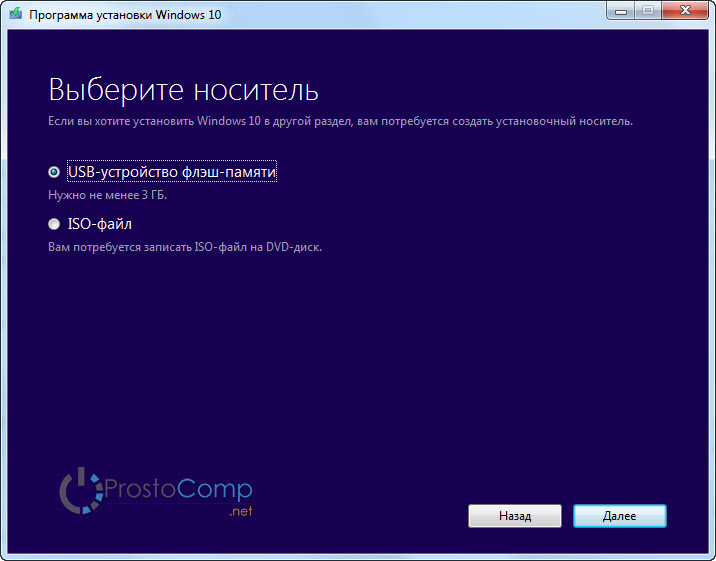
Подробнее о создании загрузочного накопителя я писал в статье: Как записать Windows 10 на флешку. Там есть много способов, вы можете просто скачать iso образ системы, и записать его на накопитель с помощью разных программ: WinSetupFromUSB, UltraISO и т. д. Если вы хотите выполнить чистую установку с диска, то вам пригодится статья: Как записать образ Windows 10 на диск? Создаем загрузочный диск. Если все готово, можем переходить к следующему шагу.
Прежде чем приступить к установке
Если вы будете устанавливать на новый ноутбук, на котором еще нет никаких ваших данных, то можете сразу перейти к загрузке с флешки и установке системы. Если же на вашем компьютере уже есть важные файлы, то обязательно нужно переместить их в надежное место. В процессе установки локальный диск C будет отформатирован, и вся информация будет удалена.
Все что находится на рабочем столе и в папке Мои документы так же будет удалено. Если там есть нужные файлы, то перенесите их на внешний накопитель, или на диск D, например.
Возможно немного глупый, но как мне кажется полезный совет. Запомните размер диска C, и сколько там свободно памяти. Просто зайдите в «Компьютер» и посмотрите, или даже запишите. В процессе установки нам нужно будет выбрать раздел для установки, и что бы ничего не перепутать, можно ориентироваться по размеру локального диска. А то по ошибке можно установит систему на диск D, что удалит с него всю информацию, и у вас на компьютере получится две операционных системы.
Если все нужные файлы находятся в надежном месте, можно переходить к загрузке нашего компьютера с флешки, или диска, на который мы записали Windows 10.
Настройка загрузки компьютера с флешки, или диска
Что бы началась установка Windows 10, нам нужно загрузить компьютер с созданного нами загрузочного накопителя. Если вы устанавливаете с диска, то можете просто вставить его в привод компьютера, и перезагрузить компьютер. Возможно, автоматически пойдет загрузка с DVD диска. Если появится надпись Press any key to boot from CD or DVD, то быстренько нажмите на любую кнопку, и начнется процесс установки.
При установке с флешки, или же когда компьютер не захочет грузится с DVD диска, то нужно в БИОС выставить параметры загрузки с нужного нам накопителя, или воспользоваться загрузочным меню (Boot Menu):
- Первый вариант: Я советую использовать именно загрузочное меню (оно же Boot Menu). Так проще и понятнее. Что бы открыть его, перезагрузите свой компьютер, и сразу начните нажимать на клавишу, которая его вызывает. Например, на моем ноутбуке Asus это клавиша Esc. Должно появится окно, в котором мы выбираем нашу флешку с которой и будем устанавливать Windows 10. На разных ноутбуках и материнских платах разные клавиши. Как правило, для входа в Boot Menu нужно нажимать: F11, Esc, F12, F8. Это клавиши именно для вызова Boot Menu, а не для входа в BOIS (UEFI).
- Второй вариант: Зайти в BIOS, и в параметрах загрузки выставить нашу флешку, или привод на первое место. Флешка уже должна быть подключена, в противном случае она не будет отображаться в БИОС. В зависимости от того, какой БИОС установлен на вашем компьютере, этот процесс немного отличается. У вас может быть новый UEFI, с красивым интерфейсом, где ест возможность управлять мышкой, или же более старый, синий, или серый на вид.
Более подробно о загрузке компьютера с USB-накопителя, или диска написано в статье: Как загрузиться с флешки или с диска? Думаю, с этим проблем возникнуть не должно. Если что-то не получается, пишите в комментариях.
Устанавливаем Windows 10 на ноутбук. Пошаговая инструкция
Когда пойдет загрузка с нашего накопителя, вы увидите первое окно, в котором нужно указать язык, формат времени и метод ввода. Выставляем необходимые параметры и нажимаем Далее.
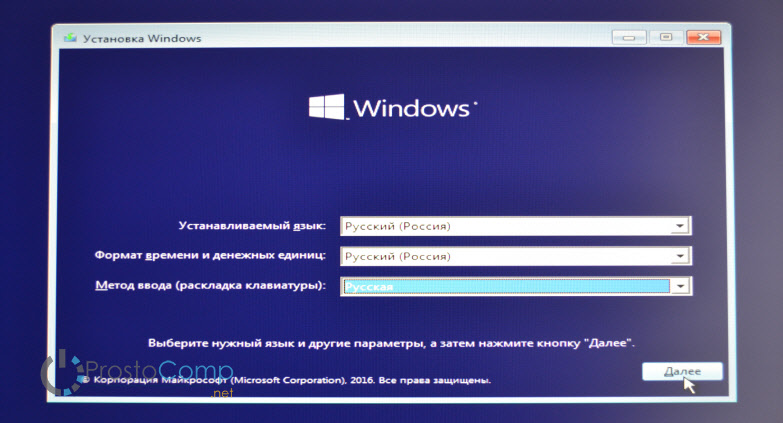
В следующем окне просто нажимаем на кнопку Установить.
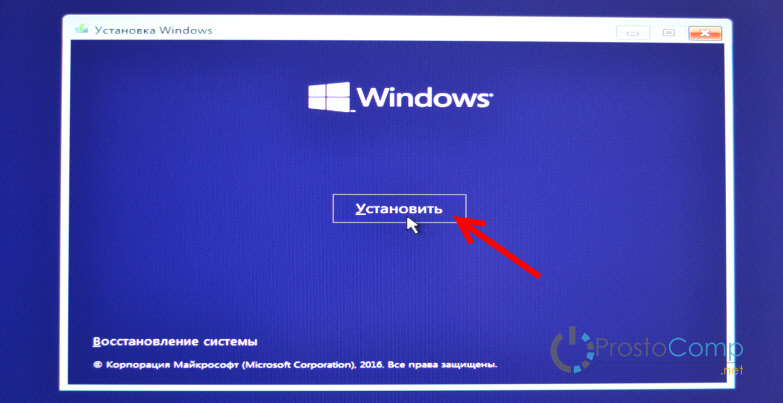
Дальше нас попросят ввести ключ продукта. И здесь есть несколько вариантов:
- Если у вас есть ключ, то есть вы купили Windows 10, то прописываем его и нажимаем Далее.
- Если у вас раньше была установлена лицензионная Windows 7, или Windows 8 (8.1), и у вас есть ключ, то вы можете указать его, он подходит начиная с 12 ноября 2015 года. Это значит, что система которую вы устанавливаете должна быть скачана с сайта Майкрософт после 12 ноября 2015 года.
- Ну а если у вас нет ключа, то просто нажимаем «У меня нет ключа продукта», или «Пропустить».
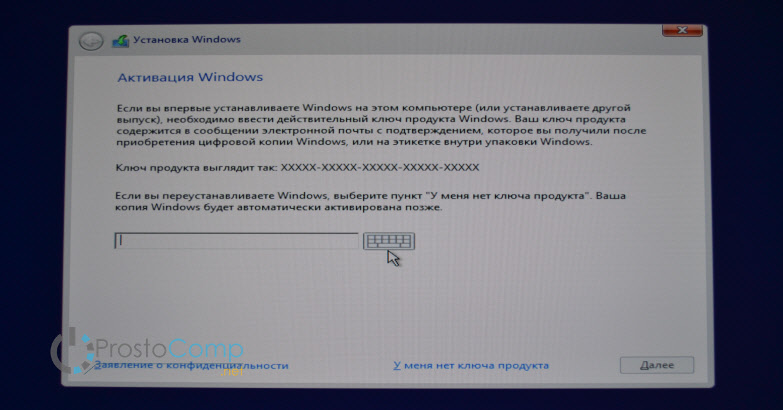
Если вы на накопитель записали две версии Windows 10, с архитектурой x64 и x86, то может появится окно с просьбой выбрать нужную для установки. Или же выбрать именно версию системы: Домашняя, или Профессиональная.
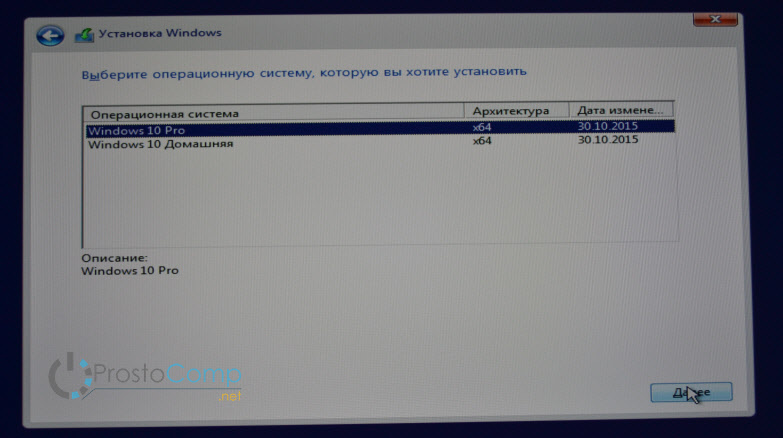
В следующем окне нам нужно принять лицензионное соглашение.
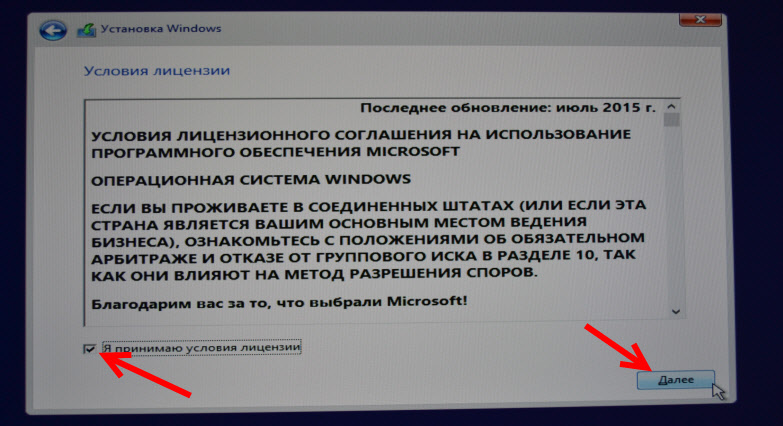
Идем дальше. Нужно выбрать тип установки. Выбираем «Выборочная: только установка Windows». Обновление нас не интересует, так как мы выполняем чистую установку.
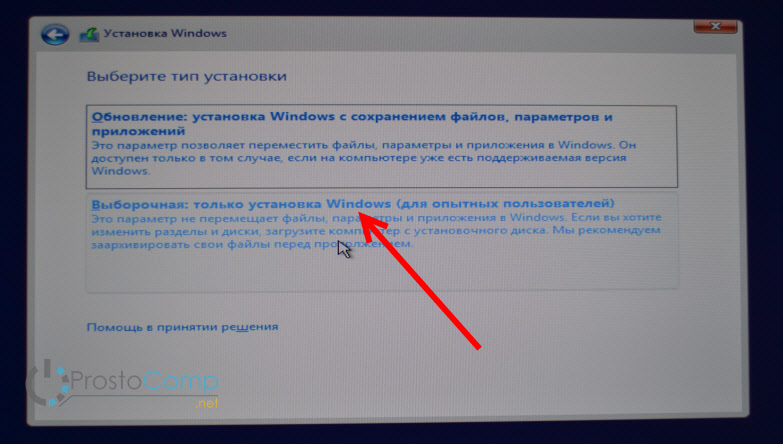
Сейчас очень важный момент.
Выбираем раздел для установки системы
Здесь будьте внимательны. Если на всем вашем жестком диске нет никакой полезной информации, то вы можете удалить все разделы выделив их и нажав Удалить, и разбить жесткий диск заново, создав необходимые разделы кнопкой Создать. И выбрав для Windows 10 необходимый раздел нажать Далее.
Если у вас диск уже разбит на разделы, и вы хотите установить Windows 10 на диск C вместо старой системы, то выберите раздел, который соответствует диску C. Определить его можно по размеру (я советовал запомнить его перед установкой). Если вы не уверены какой из разделов диск C, то лучше всего прервать установку, обычным образом включить компьютер, посмотреть размер диска C, заново запустить установку, выбрать необходимый раздел, нажать на кнопку Форматировать, выделить отформатированный раздел и нажать Далее.
Обратите внимание, что раздел у вас может назваться иначе чем у меня. Ориентируйтесь по размеру. Что бы случайно не удалить данные с другого локального диска.
Если вы установите систему на другой раздел, рядом с уже установленной Windows, то у вас на компьютере получится две операционные системы, и при включении компьютера можно будет выбрать какую запустить.
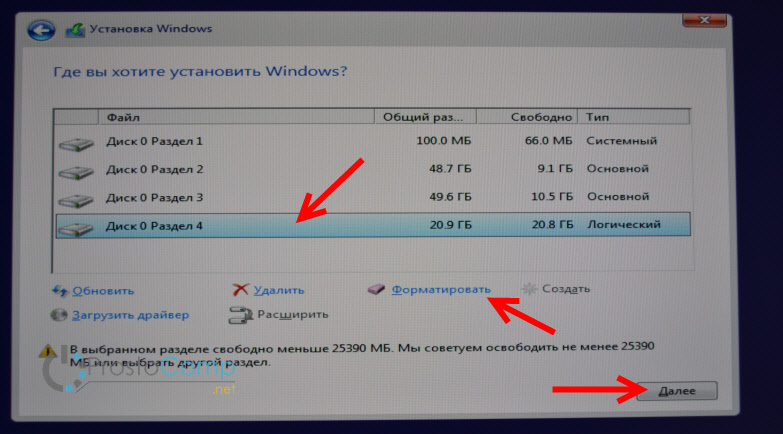
Ошибка «Невозможно установить Windows в раздел…»
В процессе установки с флешки я столкнулся с шибкой «Установка Widnows на данный диск невозможна. На выбранном диске находится таблица MBR-разделов. В системах EFI Windows можно устанавливать только на GTP-диск».

Если вы столкнулись с такой же ошибкой, то о решении читайте в этой отдельной статье. Решений в интернете есть очень много. А я в процессе выбора устройства для загрузки в загрузочном меню просто выбрал свою флешку без надписи UEFI (там отображалось два накопителя). И все заработало.
После выбора раздела начнется копирование файлов.
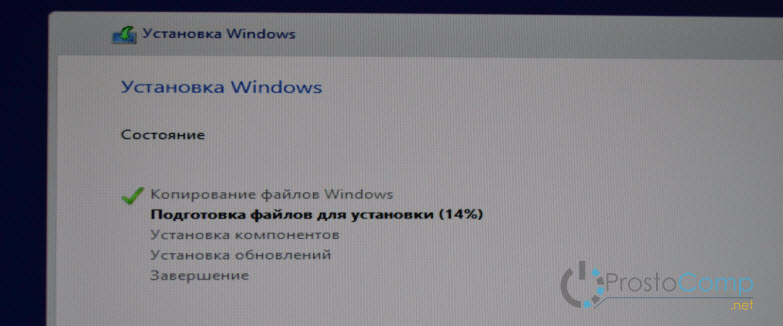
Когда файлы будут скопированы, компьютер перезагрузится.
Если вы устанавливаете Windows 10 с USB-накопителя, и выставляли загрузку в BIOS, то скорее всего после перезагрузки снова пойдет установка с флешки. Нам этого не нужно, ведь все необходимые файлы уже скопированы на компьютер. Если это произойдет, и снова появится окно с выбором языка, то просто отключите флешку и закройте окно установки. Компьютер снова перезагрузится и продолжится установка уже с жесткого диска.
Начнется подготовка к установке, настройка параметров и т. д. Ждем пока компьютер предложит нам снова указать ключ продукта. Указываем его, либо нажимаем на пункт Сделать позже.
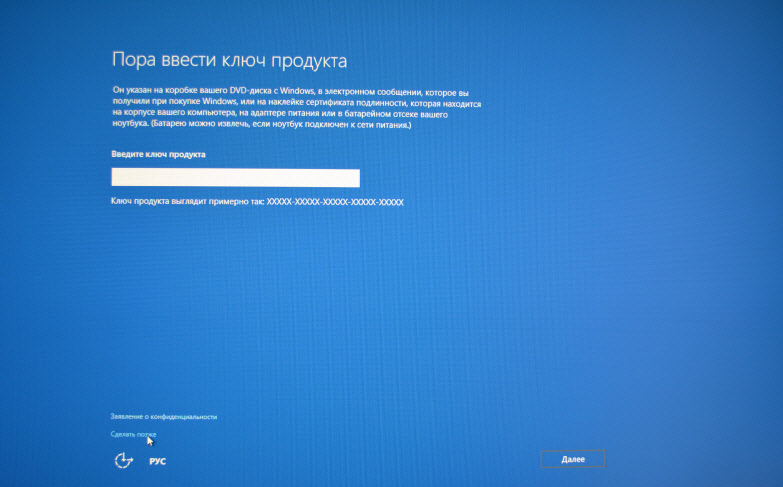
Дальше нам предложат подключится к Wi-Fi (если сеть есть в радиусе действия). Если вы хотите создать учетную запись Майкрософт, или войте в свою учетную запись, то подключитесь к Wi-Fi. А если вы хотите просто создать локальную учетную запись, как я, то к интернету можно не подключатся, и нажать Пропустит этот шаг.
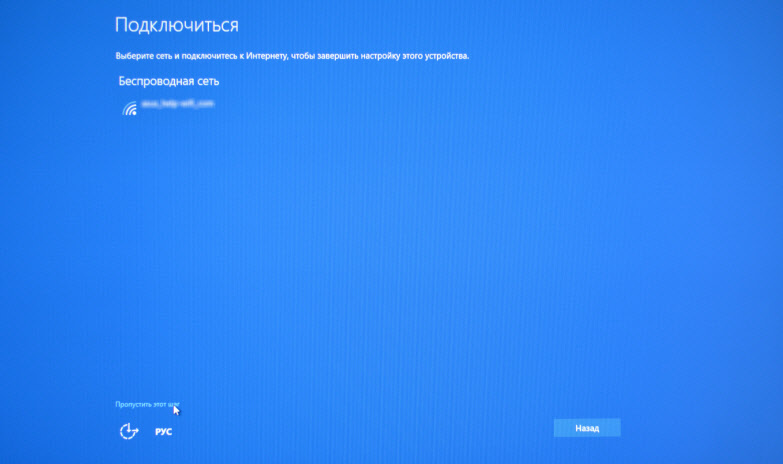
Следующий шаг – настройка параметров. Если вы хотите вручную задать необходимые параметры, то выберите Настройка параметров. Или просто нажмите на кнопку Использовать стандартные параметры.

Создаем локальную учетную запись для нашего компьютера. Если вы подключились к интернету, то можно будет создать, или войти в свою учетную запись Microsoft.
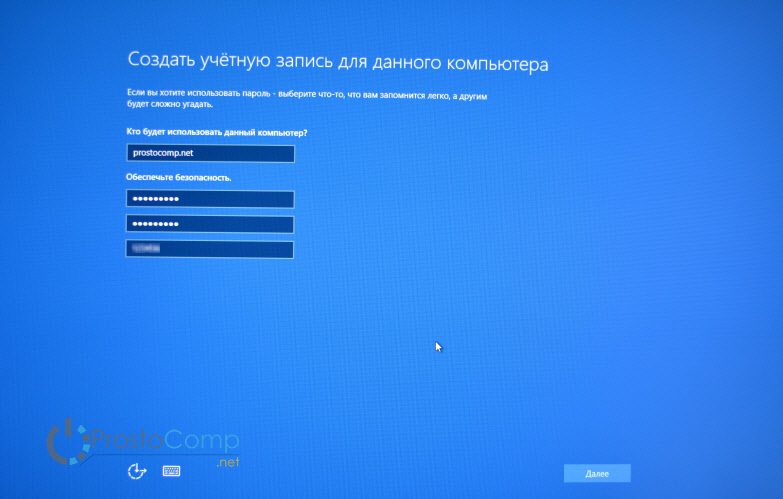
Начнется настройка компьютера и программ. У меня этот процесс прошел быстро. Все зависит от мощности компьютера. В любом случае нужно просто подождать.

Когда закончится настройка, появится рабочий стол Windows 10. На этом установка закончена.

Можно пользоваться системой. Устанавливать приложения, и драйвера. На мой ноутбук Asus, Windows 10 сама подобрала и установила все необходимые драйвера. Но так бываем не всегда, очень часто с драйверами возникает множество проблем.
Если после установки что-то не работает, например Wi-Fi, то нужно искать драйвера на официальном сайте вашего производителя ноутбука, материнской платы, или другого устройства (для вашей модели). Проблема только в том, что не для всех ноутбуков и устройств есть драйвера для Windows 10.
И скорее всего вам еще пригодится эта инструкция: https://prostocomp.net/sistema/kak-v-windows-10-vernut-znachok-kompyutera-na-rabochij-stol.html. В ней я показывал как вернуть значок «Мой компьютер» на рабочий стол. Без него очень непривычно, прям не знаешь куда кликнуть
Делитесь в комментариях своими советами и впечатлениями от новой системы. А если у вас что-то не получилось сделать по инструкции, то опишите подробно свой случай, постараемся разобраться.
Автор статьи: Сергей Windows 146 689319
Это может пригодиться:





Комментарии: 146 Оставить комментарий
Николай 23.05.2020 в 10:03 (3 года назад)
Отличное руководство. Единственное, у меня даже не спрашивал код активации. Наверное, потому что с лицензии делал флешку.
Дмитрий 05.09.2020 в 14:30 (3 года назад)
Ничего подобного. Когда ставится с флешки, то после перезагрузки он снова идет на эту перезагрузку. Пробовал убрать флешку, но тогда пишет No boot divice, а жестких дисков не видит вообще.
Сергей 07.09.2020 в 20:46 (3 года назад)
А в BIOS загрузка с диска выставлена?
Источник: prostocomp.net